
- หน้าแรก
- เกี่ยวกับเรา
- คำนวณราคา
- โปรโมชั่น
- บริการขอ ISBN
- คู่มือการสั่งพิมพ์
- บทความการพิมพ์
- ส่งไฟล์สั่งพิมพ์

ซึ่งผู้ให้บริการ Email ดังๆ อย่าง Hotmail ,Gmail ได้พัฒนาให้ทุกแอคเคาน์ที่สมัคร มีพื้นที่ในการฝากไฟล์ส่วนตัว อัพไฟล์ขนาดใหญ่ๆ ได้เป็นGB.กันเลยทีเดียว และสามารถ ฝากไฟล์ แชร์ไฟล์ให้กันได้ด้วย ทำอย่างไร มาดูกันเลยครับ
ไม่ว่าคุณจะอยู่ที่ไหน ใช้งานเครื่องใดอยู่ เพียงคุณไม่ลืมบัญชีอีเมล์ของคุณและพาสเวิร์ด จะทำให้คุณใช้ไฟล์ที่เก็บไว้ได้จากทุกๆที่ที่มีอินเตอร์เน็ต
1.ไปที่เว็บไซต์ https://onedrive.live.com และทำการล็อกอินด้วยบัญชีเดียวกันกับ hotmail (หากล็อกอิน hotmail ทิ้งไว้อยู่แล้ว onedrive จะข้ามขั้นตอนการล็อกอินและเข้าสู่หน้าหลัก)
2.ที่มุมขวาบนของ onedrive เลือก อัปโหลด เลือกไฟล์ที่ต้องการแบ่งปัน รออัปโหลดสักครู่…
![]()
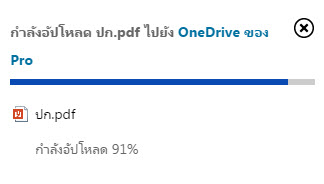
3.เมื่ออัปโหลดเสร็จ ให้เราติ๊กเลือกไฟล์ที่จะแชร์ เลือก แบ่งปัน ที่เมนูด้านบนของ onedrive , ใส่อีเมล์ของบุคคลที่เราจะแชร์ไฟล์ไปให้ และเลือกให้สิทธิ์ผู้รับ กดแบ่งปัน (ตามรูป) ก็เป็นอันเรียบร้อย

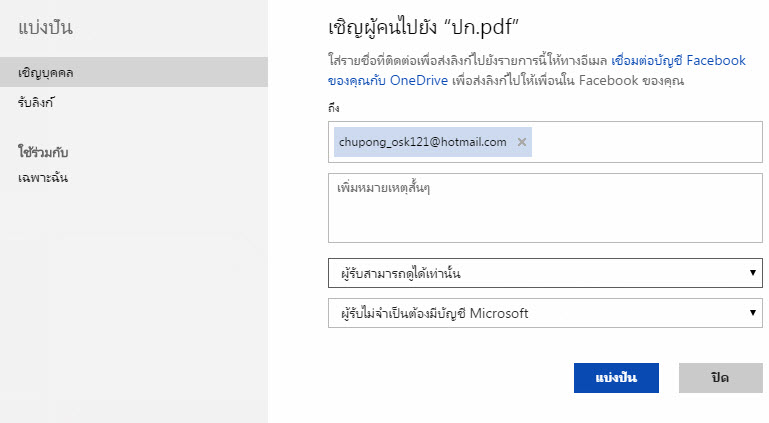
4.ผู้รับจะได้รับอีเมล์ และมีลิงก์แนบไฟล์มาให้คลิ๊กที่ไฟล์ และ ดาวน์โหลด (ทำตามรูป)

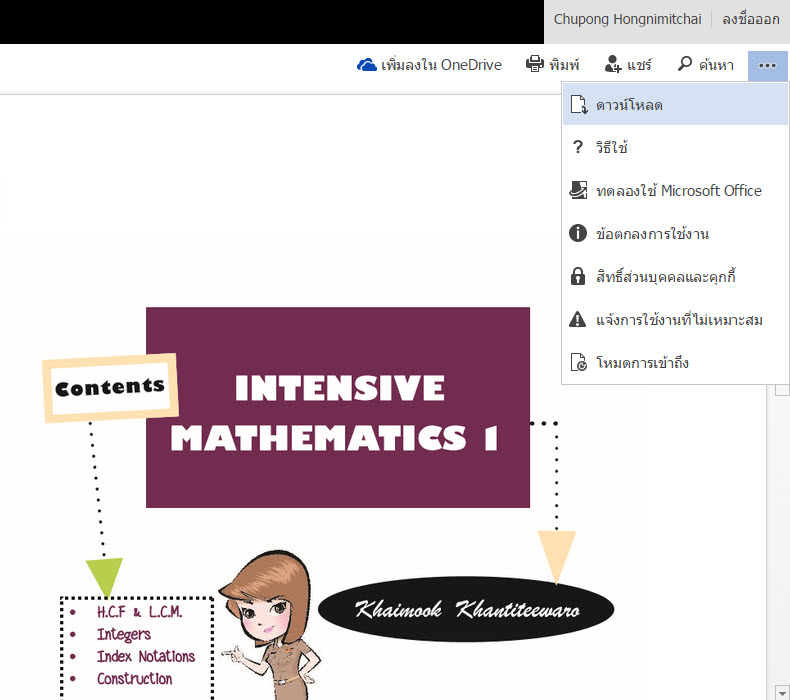
1.ไปที่เว็บไซต์ https://www.google.com/drive และทำการล็อกอินด้วยบัญชีเดียวกันกับ gmail (หากล็อกอิน gmail ทิ้งไว้อยู่แล้ว gdrive จะข้ามขั้นตอนการล็อกอินและเข้าสู่หน้าหลัก)
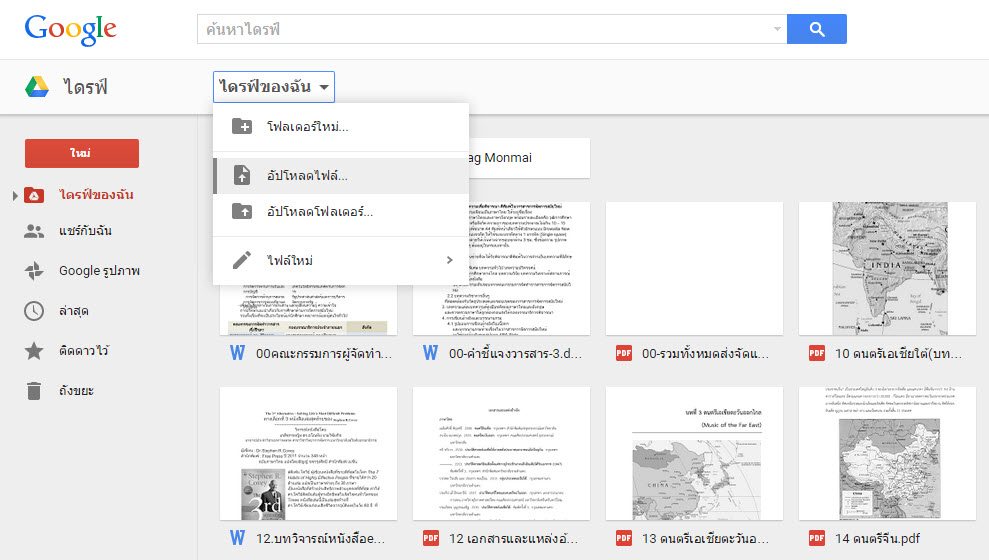
2.ที่เมนู ไดร์ฟของฉัน เลือก อัปโหลด เลือกไฟล์ที่ต้องการแบ่งปัน จะขึ้นหน้าต่างที่มุมขวาล่าง รออัปโหลดสักครู่…

3.เมื่ออัปโหลดเสร็จ คลิ๊กที่ แชร์ ใส่อีเมล์ของบุคคลที่เราจะแชร์ไฟล์ไปให้ และเลือกให้สิทธิ์ผู้รับ (ตามรูป) แล้วกดส่ง ก็เป็นอันเรียบร้อย

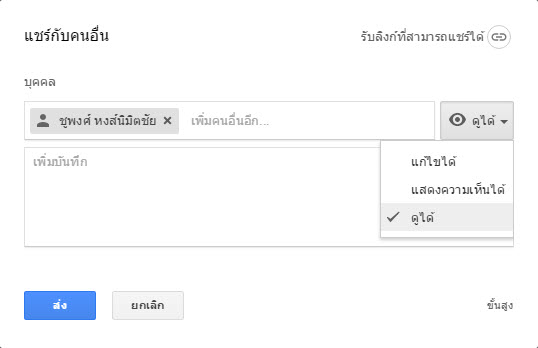
4.ผู้รับจะได้รับอีเมล์ และมีลิงก์แนบไฟล์มาให้เปิด และ ดาวน์โหลด (ทำตามรูป)
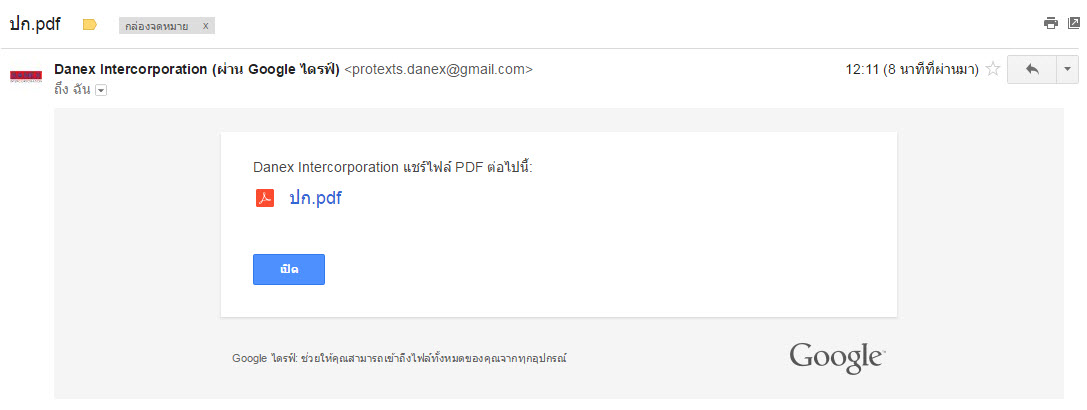
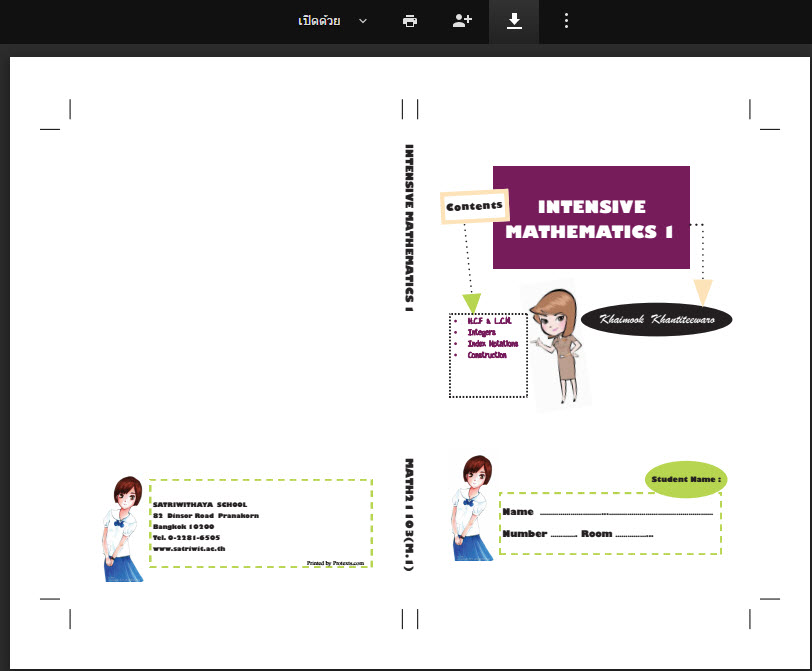 ––
––
***GDrive ผู้รับจะต้องมีบัญชี Gmail เท่านั้น
***Onedrive ผู้รับ จะใช้บัญชีอีเมล์อะไรก็ได้
นอกจากการอัพไฟล์ได้แล้ว ทั้ง Onedrive และ Gdrive ยังสามารถสร้างเอกสารออนไลน์ในรูปแบบทำงานร่วมกันได้ อย่าง word,excel,powerpoint และอื่นๆได้อีกด้วย
ขอขอบพระคุณโปรแกรม capture หน้าจอดีๆชื่อว่า SnagIt ที่ทำให้การรีวิวบทความนี้สะดวกมากขึ้นครับ